Créer et utiliser des champs personnalisés dans Microsoft Planner
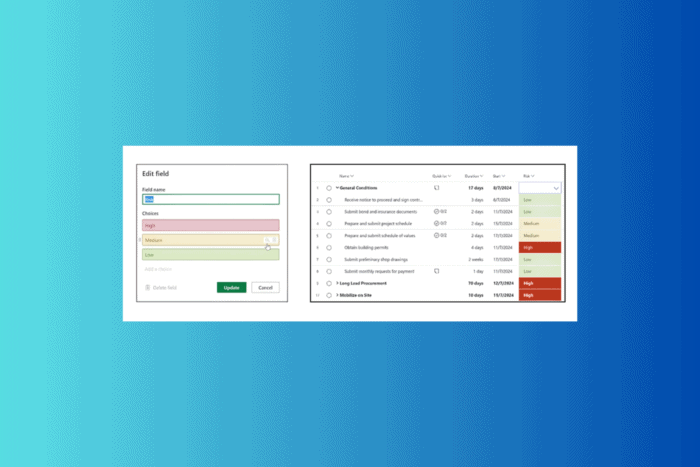
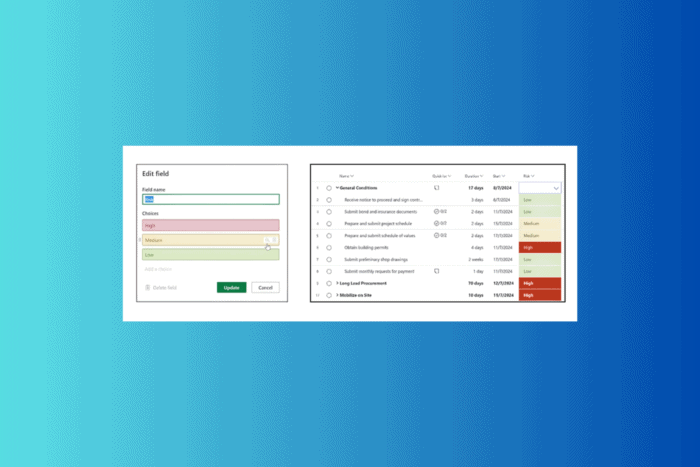
Pourquoi utiliser des champs personnalisés
Les champs personnalisés vous aident à adapter Planner à votre flux de travail sans quitter l’application. Ils permettent de saisir des données structurées par tâche : priorité, phase, risque, effort estimé, etc. Ces champs facilitent le filtrage, le tri et les rapports rapides.
Important : la création de champs personnalisés nécessite un abonnement Premium de Microsoft Planner. Vous pouvez créer jusqu’à 10 champs par plan.
Comment créer un champ personnalisé
- Assurez-vous d’avoir un abonnement Premium.
- Passez en vue Grid (Grille).
- Choisissez Add column puis New field.
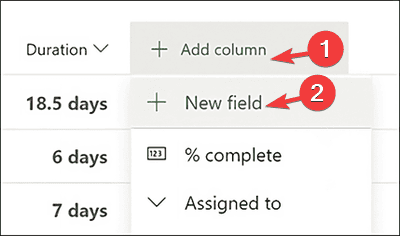
- Sélectionnez le Type de champ adapté.
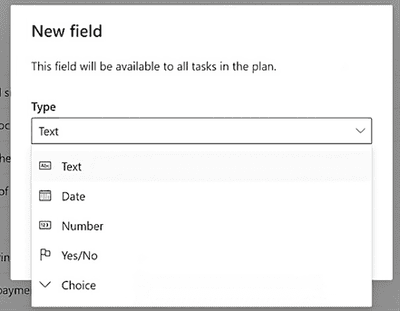
- Saisissez un nom de champ puis cliquez sur Create.
Astuce rapide : nommez les champs de façon concise et uniforme (ex. Priorité, Phase, Estimationh). Utilisez un préfixe si vous voulez grouper plusieurs champs (ex. PM pour le chef de projet).
Types de champs disponibles
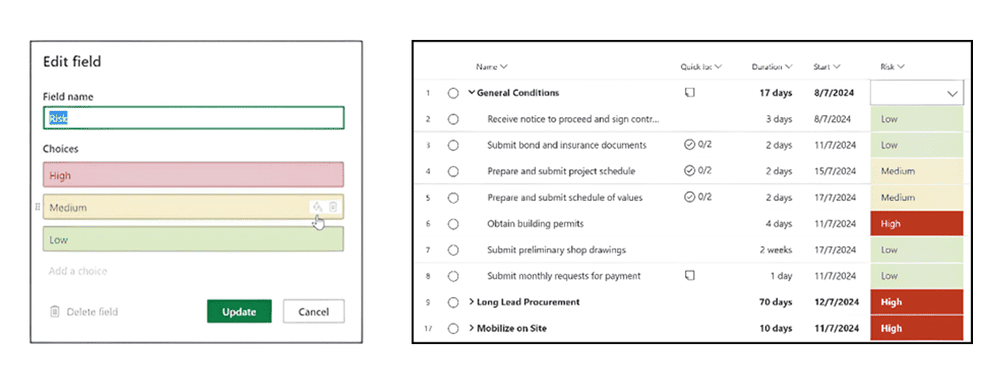
- Texte : toute chaîne de caractères. Utile pour notes, justifications ou identifiants externes.
- Nombre : valeurs numériques. Vous pouvez choisir un type de rollup (Min, Max, Moyenne, Somme) pour agréger les sous-tâches. Exemple : colonne Estimation avec Somme pour totaliser l’effort.
- Date : saisie manuelle ou via calendrier. Sert pour dates d’approbation, jalons, échéances secondaires.
- Oui/Non : liste déroulante à deux options pour contrôles qualité, validations ou indicateurs binaires.
- Choix : liste déroulante de 2 à 20 options (emojis acceptés). Exemple : Risque → Élevé / Moyen / Faible.
Conseils pratiques :
- Ajoutez des emojis (Windows : Windows + ; — Mac : Contrôle + Commande + Espace) pour repérer visuellement les options.
- Utilisez l’icône pot de peinture pour colorer les choix. Supprimez une couleur via l’icône corbeille si nécessaire.
Modifier et filtrer selon les champs personnalisés
- Pour modifier un champ, ouvrez le menu de la colonne personnalisée en vue Grid puis choisissez Edit.
- Vous pouvez appliquer des couleurs, trier et filtrer les tâches en fonction du contenu des champs.
Important : la personnalisation des couleurs n’affecte pas la logique des champs (par ex. une couleur ne change pas la valeur numérique), elle améliore uniquement la lisibilité.
Intégration avec Teams et essai gratuit
- Si vous utilisez Microsoft 365 et Teams, testez l’application Planner intégrée à Teams.
- Dans l’app Planner, cliquez sur l’icône en forme de diamant pour activer un essai gratuit de 30 jours des fonctionnalités avancées. À la fin de l’essai, demandez le passage à la licence payante si nécessaire.
Bonnes pratiques et règles de gouvernance
- Limitez le nombre de champs actifs par plan (max. 10). Priorisez les champs utilisés dans les filtres et rapports.
- Documentez les conventions de nommage et les valeurs attendues dans un guide d’équipe.
- Préférez des valeurs standardisées (ex. liste Choice) plutôt que du texte libre pour faciliter les rapports.
- Évitez les champs redondants déjà couverts par Planner (étiquettes, dates d’échéance, assignés).
Mini-méthodologie de déploiement (3 étapes)
- Inventaire (1–2 jours) : identifiez les données nécessaires par rôle (PM, Dev, QA, Ops).
- Prototype (1 sprint) : créez 3–5 champs pilote, testez le filtrage et le rollup.
- Production (suivant sprint) : validez les conventions, formez l’équipe et activez les champs restants.
Checklists par rôle
Chef de projet
- Définir les champs obligatoires.
- Valider les conventions de nommage.
- Superviser les rapports consolidés.
Développeur
- Utiliser les champs Estimation et Phase.
- Compléter les champs à la création et à la revue.
QA
- Remplir le champ Oui/Non pour les contrôles qualité.
- Taguer les risques via le champ Choix.
Ops
- Utiliser la Date pour les mises en production.
- Filtrer les tâches critiques par champ Risque.
Quand les champs personnalisés échouent (contre-exemples)
- Trop de champs conduisent à une sur-saisie et perte d’adoption.
- Champs libres (texte) non standardisés rendent les rapports inutilisables.
- Dépendance exclusive aux champs pour le suivi quand d’autres outils (logs, tickets) sont la source de vérité.
Approches alternatives
- Microsoft Project : pour planification détaillée et dépendances avancées.
- Lists ou SharePoint : pour structures de données plus riches et workflows personnalisés.
- Power Automate : pour synchroniser les champs Planner avec d’autres systèmes.
Playbook rapide pour ajouter un champ
- Confirmer le besoin et le responsable du champ.
- Choisir le type adapté (Texte / Nombre / Date / Oui/Non / Choix).
- Créer le champ en vue Grid → Add column → New field → Create.
- Communiquer la nouvelle colonne à l’équipe et mettre à jour la documentation.
- Après 2 semaines, évaluer l’utilisation et ajuster le format si besoin.
Critères d’acceptation pour un champ
- Le champ est rempli à la création de 80 % des tâches (objectif d’adoption).
- Le champ sert au moins à un filtre ou rapport hebdomadaire.
- Les valeurs sont conformes à la convention de nommage partagée.
Fiche récapitulative (fact box)
- Condition requise : abonnement Premium.
- Maximum de champs par plan : 10.
- Types de champs : Texte, Nombre, Date, Oui/Non, Choix.
- Utilité principale : filtrage, tri, rollups (pour Nombre).
Glossaire en une ligne
- Rollup : agrégation des valeurs numériques des sous-tâches (Somme, Moyenne, Min, Max).
- Choice : champ avec liste d’options prédéfinies.
Ressources complémentaires
- Si vous souhaitez comparer Planner, Project et To‑Do, consultez la documentation Microsoft correspondante.
- Pour les notifications qui ne fonctionnent pas, recherchez des guides dédiés au dépannage des alertes Planner.
Résumé : Les champs personnalisés rendent Planner plus flexible et adapté à votre organisation. Commencez par quelques champs essentiels, standardisez les valeurs et surveillez l’adoption. Avec une gouvernance simple, ces champs améliorent la visibilité et la qualité des rapports sans devoir migrer vers un outil plus complexe.
Notes : si vous avez des questions ou des cas d’usage spécifiques, décrivez votre scénario et vos contraintes dans les commentaires — je peux proposer un modèle de champs adapté à votre projet.
Matériaux similaires

Installer et utiliser Podman sur Debian 11
Guide pratique : apt-pinning sur Debian

OptiScaler : activer FSR 4 dans n'importe quel jeu
Dansguardian + Squid NTLM sur Debian Etch

Corriger l'erreur d'installation Android sur SD
